
昨日、やや久しぶりに動画をアップしました。5本目ともなると、だいぶ編集は慣れてきた感じがあるのですが、今回の動画についてはやや音割れしてしまってますね。。
BGMに声がかき消されないように、声だけ音量を上げたのですが、上げすぎたのかもしれません。
iPad内で変換された動画は問題ないのですが、Youtubeで処理された際におかしくなってしまったようです。難しいですが、これも経験ですね。勉強になります。
カスタムサムネイルは簡単
Webサイトのパフォーマンスを見るためにGoogle Analyticsアプリがあるのと同様、Youtubeにもクリエイター用のアプリが用意されています。
Youtube studioですね。アプリストアで検索すると見つかるかと思います。
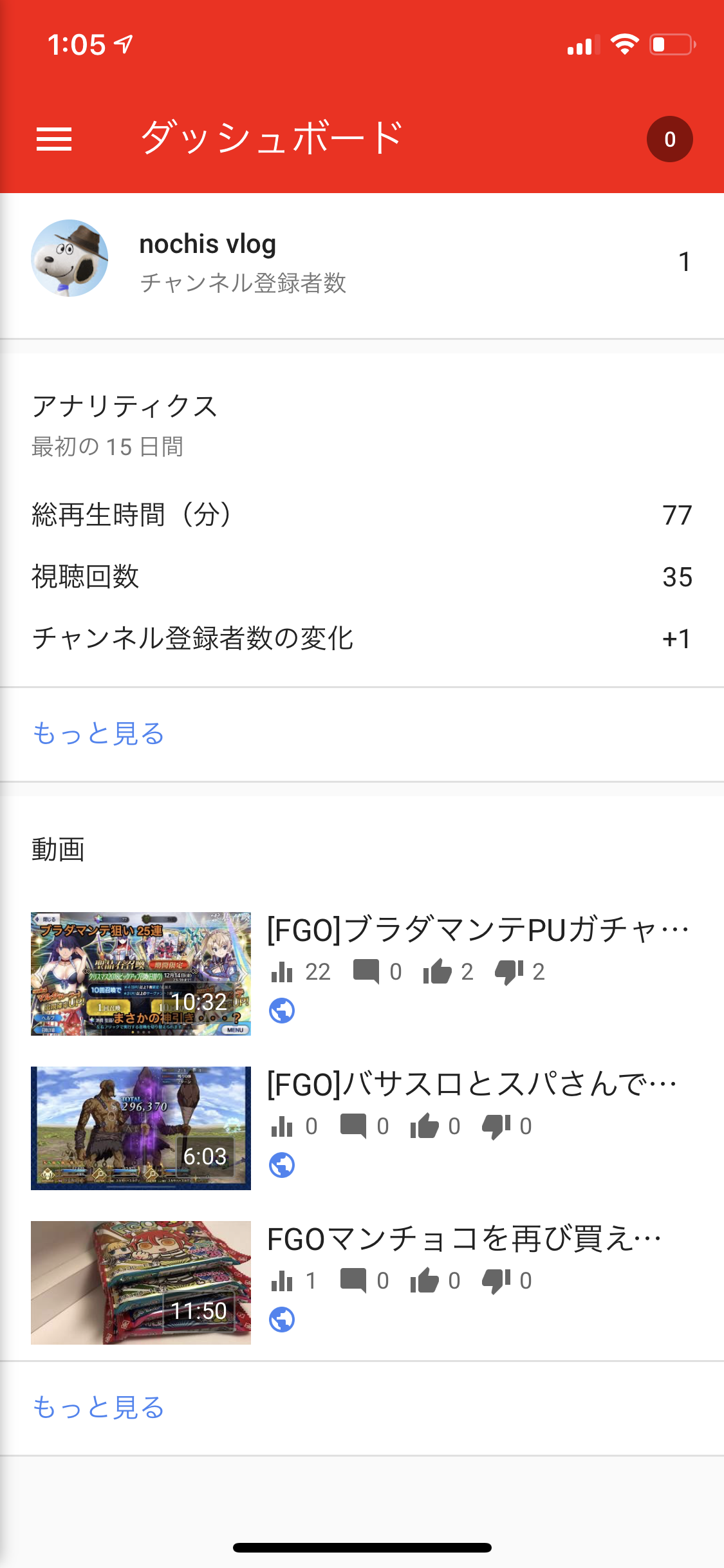
このアプリを使うと、アップロードした動画のタイトルや、説明文を編集できたり、アナリティクスとして視聴分析を行うことができます。
公式アプリなだけあって、なかなか使い勝手はよさそうです。
で、タイトルにあるカスタムサムネイルですが、このアプリを使うことで簡単にできます。

動画の項目で、編集したい動画を選択し、右上に出てくる鉛筆マークで編集画面に入ることができます。
あとは上のキャプチャを見てもらうとわかるとおり、任意の項目を編集することが可能です。
僕はiPadで作成したカスタムサムネイルを、iPadアプリのYoutube studioで設定しました。何回か書いてますが、僕はiPadとiPhoneのみで動画を作成してますので、お互いのアプリを使い分けながら、実際の再生画面を確認したりして、効率的に進められるようにしています。
まとめ
昨日上げた動画、FGOのガチャ動画ということで、ある意味これまで上げていた動画と比較すると、間違いなく再生される動画だと思いアップしたのですが、内容が内容だけに低評価がついてますね。
もちろん、動画の質のところも上げていく必要はあるものの、ガチャ動画が諸刃の剣ですね、次は爆死動画も上げていこう笑
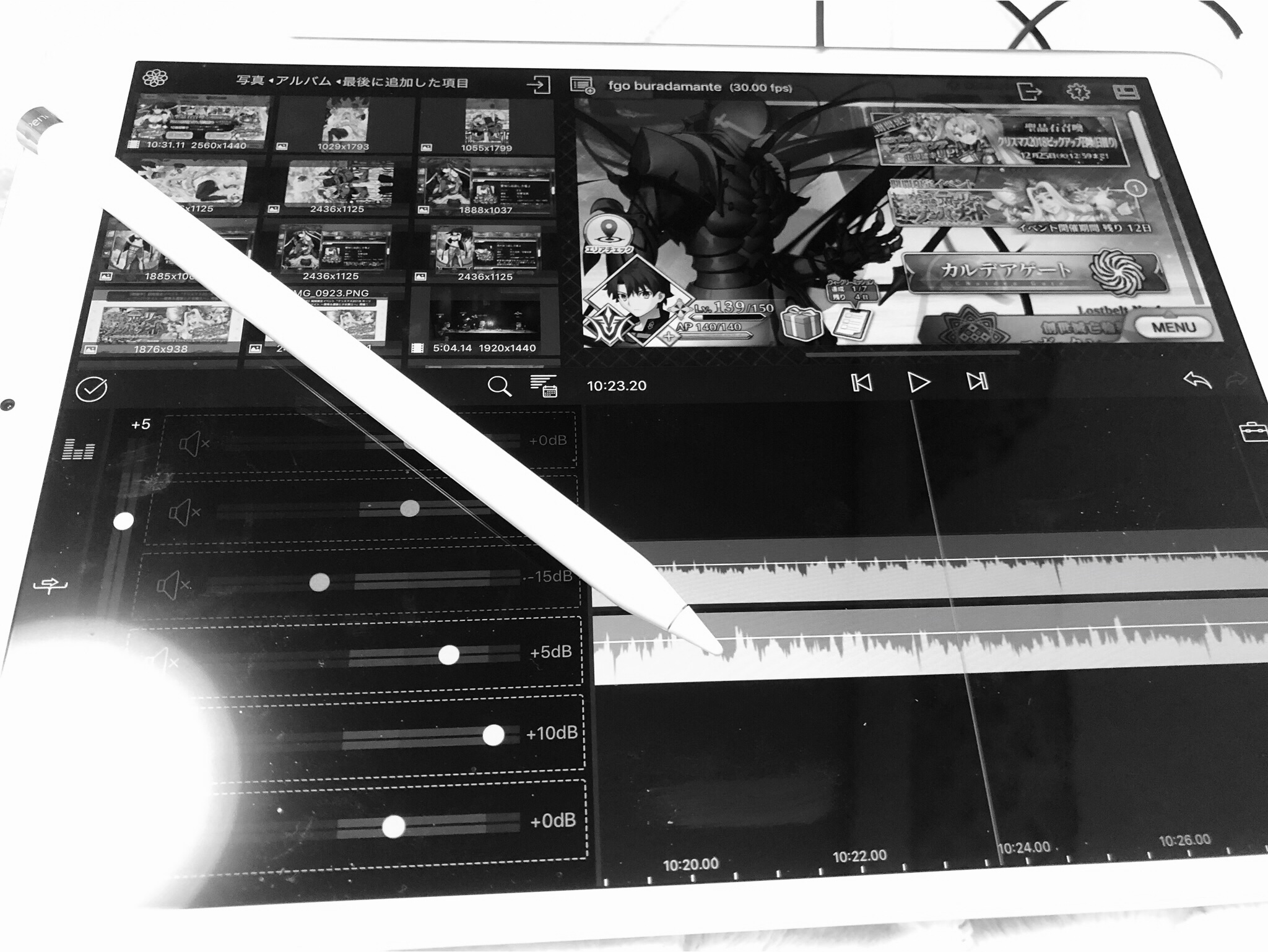

コメント